1. Schritt
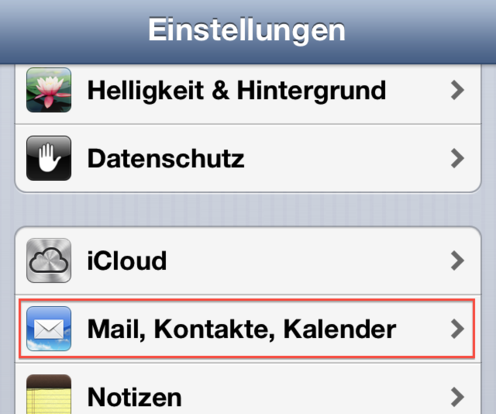
Öffnen Sie die Einstellungen und wählen Sie Mail, Kontakte, Kalender aus.
2. Schritt
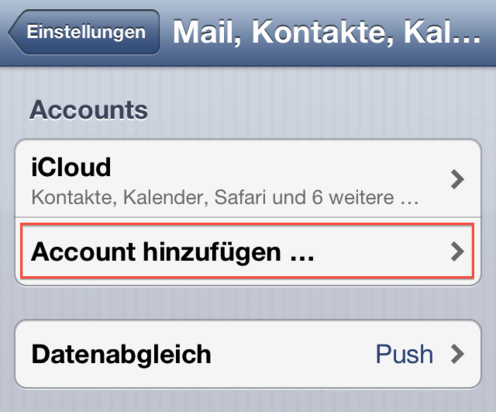
Klicken Sie auf Account hinzufügen...
3. Schritt
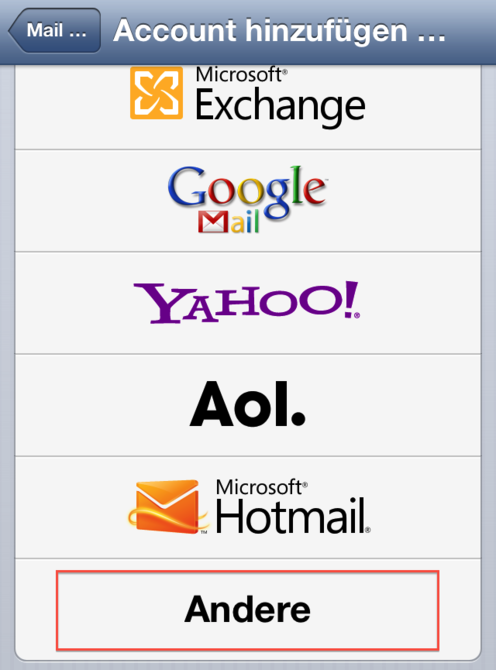
Klicken Sie auf den Andere.
4. Schritt
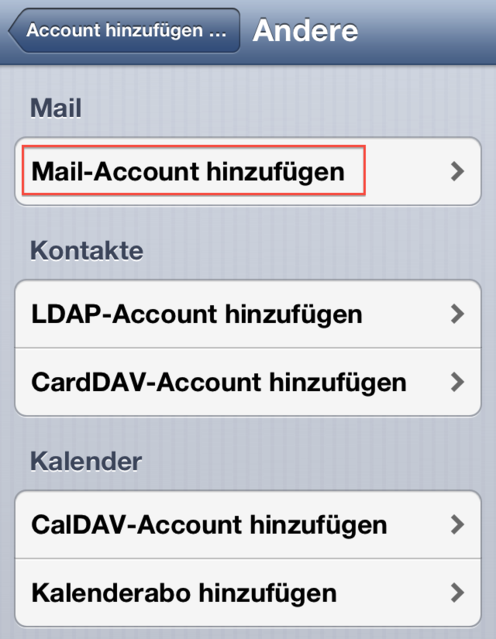
Klicken Sie auf Mail-Account hinzufügen.
5. Schritt
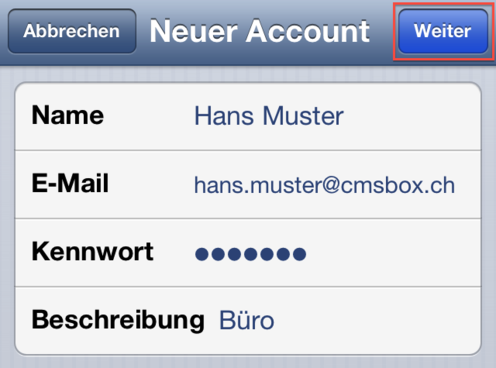
Geben Sie Ihren Namen, Ihre E-Mail Adresse sowie das dazugehörende Passwort ein.
Geben Sie eine Beschreibung ein, um das Postfach von anderen, eingebundenen Postfächern klar zu unterscheiden.
Klicken Sie auf Weiter.
6. Schritt
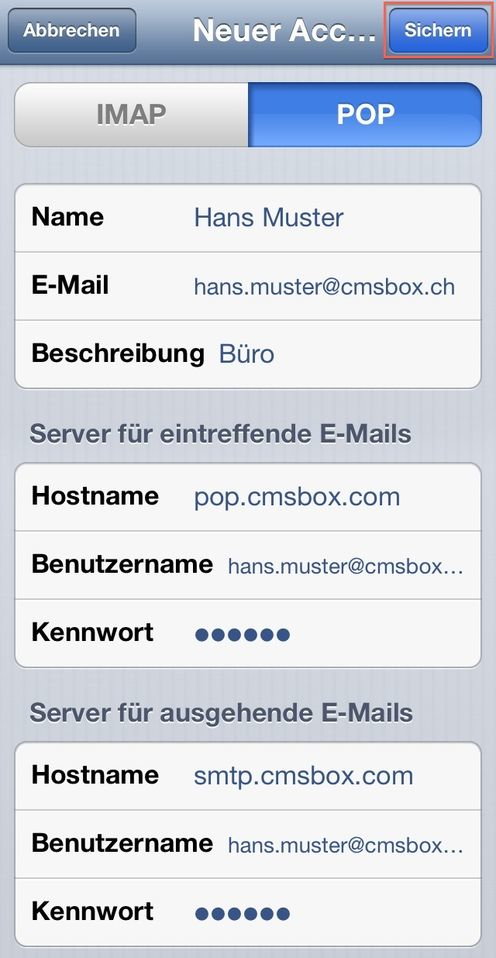
Klicken Sie auf POP.
Geben Sie folgende Daten ein:
Name
E-Mail
Beschreibung
Ihren Namen
Ihre E-Mail Adresse
Eine Beschreibung ein, um das Postfach von anderen, eingebundenen Postfächern klar zu unterscheiden.
Im Bereich Server für eintreffende E-Mails geben Sie folgende Daten ein:
Hostname
Benutzername
Kennwort
pop.cmsbox.com
Ihre E-Mail Adresse
das dazugehörende Passwort
Im Bereich Server für ausgehende E-Mails geben Sie folgende Daten ein:
Hostname
Benutzername
Kennwort
smtp.cmsbox.com
Ihre E-Mail Adresse
das dazugehörende Passwort
Klicken Sie auf Sichern.
